护眼色,小编教你怎么给win7设置护眼色
- 分类:Win7 教程 回答于: 2018年06月02日 15:24:02
小伙伴么,你们想不想知道怎么把电脑设置成护眼色呢?不知道的话没关系,今天小编来跟你们分享分享怎么把设置护眼色可好?~来来来,我们一起接着往下滑~
其实对于“保护眼睛”这四个字,我们都是从小听到大,小的时候,大人会叫我们看电视的时候不要靠那么近,要保护好眼睛。长大之后,大人优惠叫我们不要玩那么多电脑,要爱护眼睛。所以保护眼睛的字眼我们算是十分熟悉了。那么,说这么多是为了什么呢?哈哈,是为了教你们怎么把win7电脑设置成护眼色呀~
首先,鼠标右键点击桌面,然后点击个性化。
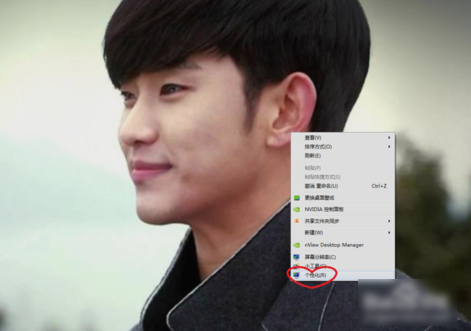
护眼色图-1
然后在下面找到并点击“窗口颜色”。
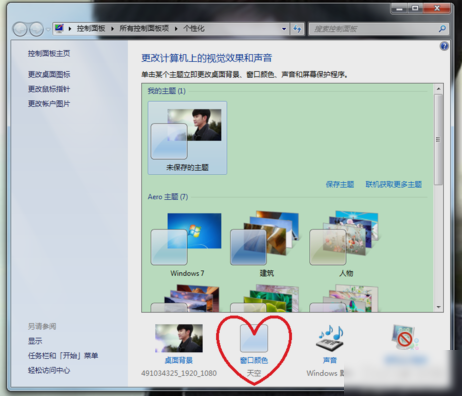
设置护眼色图-2
然后再点“高级外观设置”。
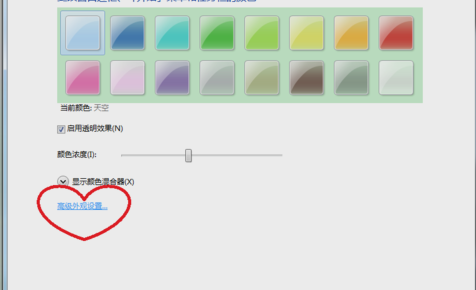
设置护眼色图-3
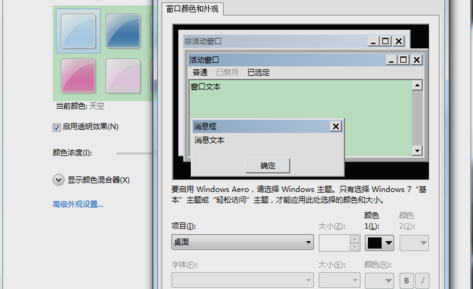
护眼色图-4
然后在点击栏目之后,找到并点击“窗口”
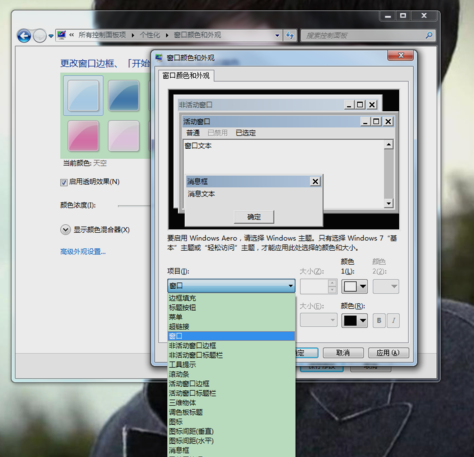
设置护眼色图-5
选了之后,再点颜色,再选“其他”。
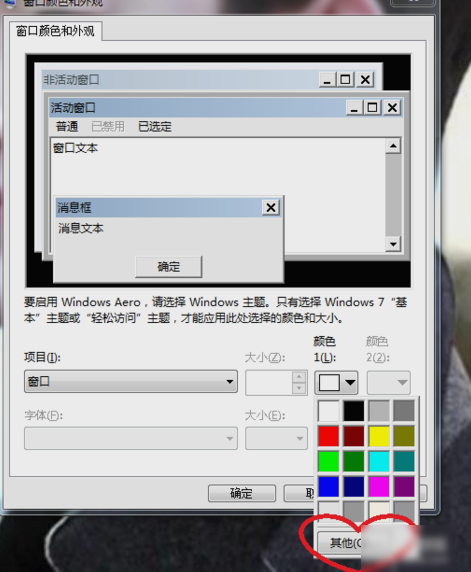
win7设置成护眼色图-6
然后在里面设置“色调:85 饱和度:123 亮度:205”,再点“添加到自动以颜色”
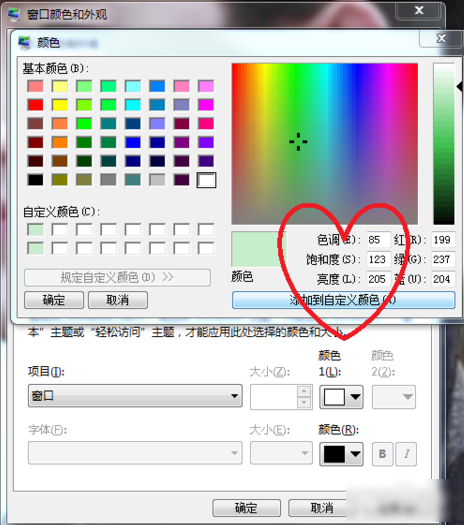
护眼色图-7
最后再点确定就大功告成啦~~~~。
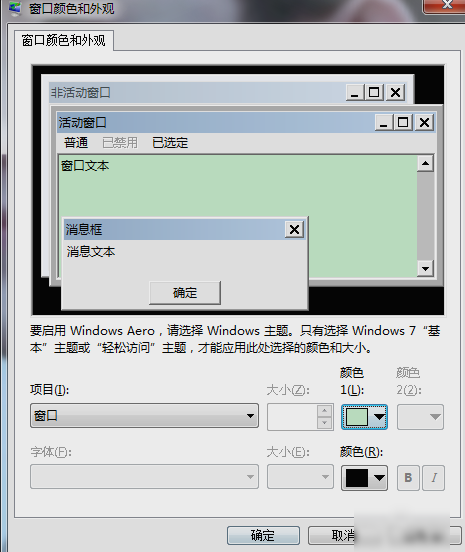
win7图-8
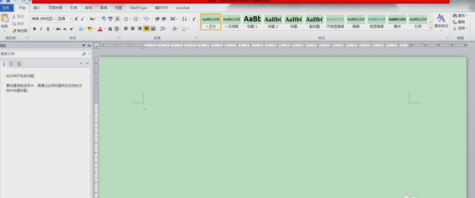
设置护眼色图-9
 有用
26
有用
26


 小白系统
小白系统


 1000
1000 1000
1000 1000
1000 1000
1000 1000
1000 1000
1000 1000
1000 1000
1000 1000
1000 1000
1000猜您喜欢
- win764位纯净版旗舰版推荐2017/08/02
- 索尼win7旗舰版推荐2017/08/03
- 网络故障,小编教你局域网内怎么排查网..2018/07/07
- win7重装系统后鼠标键盘不能用怎么办..2020/12/13
- 电脑windows7系统怎么安装2022/09/25
- 重装电脑系统怎么装win7你知道吗?..2021/04/21
相关推荐
- 电脑麦克风没声音?小编教你修复麦克风..2017/11/25
- 教你如何重装电脑系统2019/06/01
- 电脑安装操作系统教程win72022/10/17
- 任务管理器显示不全,小编教你任务管理..2018/09/30
- 电脑怎样重装系统win72023/04/04
- 电脑怎么重装系统win72022/05/09

















